安装步骤总体说明
1.安装以前需要先规划服务器,一台主机多台从机。主从需要设置时间同步和免密。
2.建立离线源,因在线安装速度很慢,所以需要建立离线源。
3.在主机上安装Ambari,进入系统后,挂接从机安装软件。
可以先在主机上建立离线源,安装ambari后,再配置从机也可以。但是域名最好先规划好。
规划服务器(这里用四台服务器来进行配置)
在每台服务器上配置域名访问
vi /etc/hosts 添加以下内容
172.18.100.71 master1 172.18.100.70 agent1 172.18.100.69 agent2 172.18.100.68 agent3
在每台服务器上执行,执行后会在当前用户的.ssh目录下生成id_rsa和id_rsa_pub两个文件
ssh-keygen -t rsa
root用户:/root/.ssh
普通用户:/home/[username]/.ssh
配置服务器到客户端的免密
在三台从机器上分别执行:
ssh-copy-id -i ~/.ssh/id_rsa.pub root@master1
执行过程中需要输入主机的密码,执行完成后,从机就可以登录主机了。
将authorized_keys文件中加入主机的密钥,分发到从机后,所有主机和从机就都可以免密互访了。
cd ~/.ssh/ cat id_rsa.pub >> authorized_keys scp ~/.ssh/authorized_keys agent1:~/.ssh/ scp ~/.ssh/authorized_keys agent2:~/.ssh/ scp ~/.ssh/authorized_keys agent3:~/.ssh/
如果只想让主机到从机免密,直接在主机上将密钥拷贝到从机即可。而不需要做其它操作
ssh-copy-id -i ~/.ssh/id_rsa.pub root@agent1 ssh-copy-id -i ~/.ssh/id_rsa.pub root@agent2 ssh-copy-id -i ~/.ssh/id_rsa.pub root@agent3
配置离线源
可以到hortonworks的网站上,找到对应版本和操作系统的安装指南
选择对应版本,即可找到安装ambari的文档了。
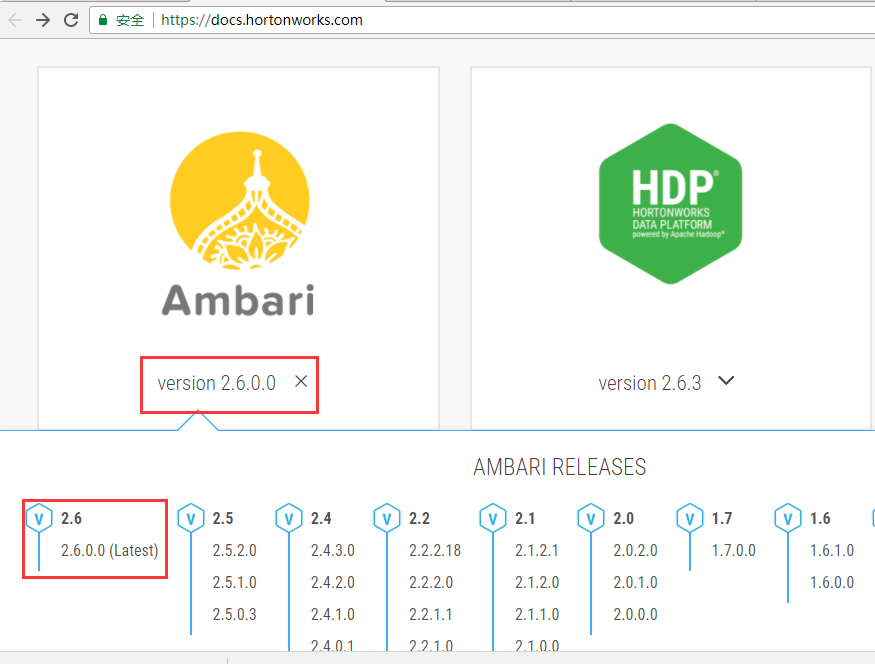
打开操作文档。
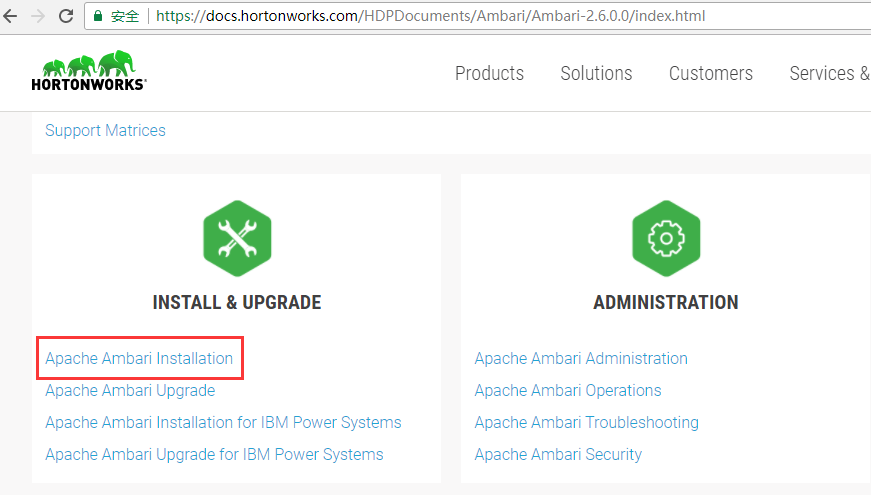
有在线安装与本地安装,我们本次只关注本地安装,有兴趣的可以看一下在线安装
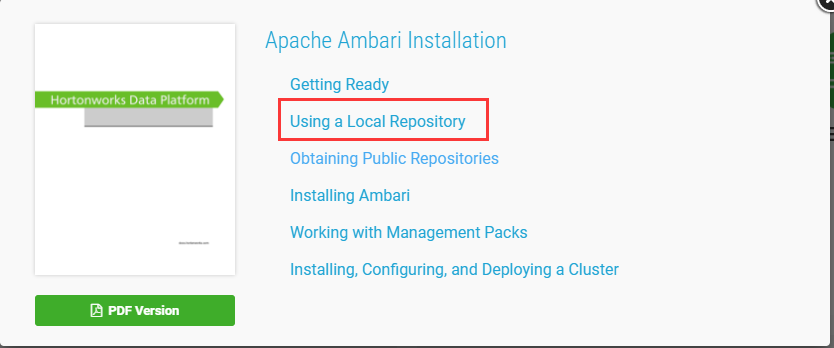
选择“Obtain Public Repositories”,找到ambari和hdp的安装文件库
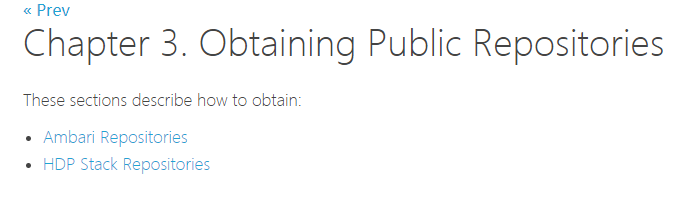
这里提供centos7的下载文件路径,下载tar包就可以:
ambari
|
RedHat 7 CentOS 7 Oracle Linux 7 |
Base URL | http://public-repo-1.hortonworks.com/ambari/centos7/2.x/updates/2.6.0.0 |
| Repo File | http://public-repo-1.hortonworks.com/ambari/centos7/2.x/updates/2.6.0.0/ambari.repo | |
| Tarball md5 |asc | http://public-repo-1.hortonworks.com/ambari/centos7/2.x/updates/2.6.0.0/ambari-2.6.0.0-centos7.tar.gz |
hdp
|
RedHat 7 CentOS 7 Oracle Linux 7 |
HDP-2.6.3.0 | HDP | Version Definition File (VDF) | http://public-repo-1.hortonworks.com/HDP/centos7/2.x/updates/2.6.3.0/HDP-2.6.3.0-235.xml |
| Base URL | http://public-repo-1.hortonworks.com/HDP/centos7/2.x/updates/2.6.3.0 | |||
| Repo File | http://public-repo-1.hortonworks.com/HDP/centos7/2.x/updates/2.6.3.0/hdp.repo | |||
| Tarball md5 | asc | http://public-repo-1.hortonworks.com/HDP/centos7/2.x/updates/2.6.3.0/HDP-2.6.3.0-centos7-rpm.tar.gz | |||
| HDP-UTILS | Base URL | http://public-repo-1.hortonworks.com/HDP-UTILS-1.1.0.21/repos/centos7 | ||
| Tarball md5 | asc | http://public-repo-1.hortonworks.com/HDP-UTILS-1.1.0.21/repos/centos7/HDP-UTILS-1.1.0.21-centos7.tar.gz |
建立一个http服务器,以便将离线源共享出来
# 安装http服务器 yum install httpd # 启动http httpd #停止 # httpd -k stop # 设置开机启动 chkconfig httpd on # 关闭防火墙 systemctl stop firewalld.service # 关闭防火墙开机启动 sudo systemctl disable firewalld.service #停止 # httpd -k stop
Apache默认将网站的根目录指向/var/www/html 目录,配置存储在的/etc/httpd/conf.d/目录
解压软件包,这里目录是随意的,只要做成一个源就可以了。
tar zxvf ambari-2.6.0.0-centos7.tar.gz -C /var/www/html/ mkdir /var/www/html/hdp tar zxvf HDP-2.6.3.0-centos7-rpm.tar.gz -C /var/www/html/hdp tar zxvf HDP-UTILS-1.1.0.21-centos7.tar.gz -C /var/www/html/ambari
生成源
mkdir /var/www/html/ambari tar zxvf ambari-2.6.0.0-centos7.tar.gz -C /var/www/html/ambari mkdir /var/www/html/ambari/HDP-UTILS tar zxvf HDP-UTILS-1.1.0.21-centos7.tar.gz -C /var/www/html/ambari/HDP-UTILS mkdir /var/www/html/hdp tar zxvf HDP-2.6.3.0-centos7-rpm.tar.gz -C /var/www/html/hdp yum install createrepo cd /var/www/html/ambari/ createrepo ./ cd /var/www/html/hdp createrepo ./
配置centos源
vi /etc/yum.repos.d/ambari.repo
[ambari-2.6] name=Ambari 2.6 baseurl=http://ServerIP/ambari/ gpgcheck=0 enabled=1 [HDP-UTILS-1.1.0.21] name=Hortonworks Data Platform Utils Version - HDP-UTILS-1.1.0.21 baseurl=http://ServerIP/ambari/ gpgcheck=0 enabled=1
修改IP和路径以及版本号。
刷新本地源
yum clean all yum makecache
开始安装ambari
yum -y install ambari-server
安装JDK
进入http://www.oracle.com/technetwork/java/javase/downloads/jdk8-downloads-2133151.html获取JDK下载路径。并安装到任意目录下,我安装到了/opt/jdk目录下了。
配置环境变量 vi /etc/profile ,在
export JAVA_HOME=/opt/jdk/jdk1.8.0_151 export PATH=$JAVA_HOME/bin:$PATH export CLASSPATH=.:$JAVA_HOME/lib/dt.jar:$JAVA_HOME/lib/tools.jar
source /etc/profile
开始配置
ambari-server setup
有一些配置选项,基本都用默认的了,JDK使用自己的,就不用下载了。
开始启动
ambari-server start
启动要等待一会,会有命令行进度条.
启动成功后,访问http://IP:8080/ 使用admin/admin登录
参考资料
http://blog.csdn.net/strongyoung88/article/details/53149538
http://blog.csdn.net/rubberface0/article/details/76208954
http://blog.csdn.net/ma141982/article/details/73497646